Chúng tôi tiếp tục cố gắng và tận hưởng chủ đề cho Linux, nhân dịp này, chúng tôi rất vui khi thử một trong nhiều chủ đề lấy cảm hứng từ macOS Nó có các tùy chỉnh được thực hiện rất tốt. osXFCE là chủ đề đã chọn, quản lý để tùy chỉnh cong-flatabulous để đạt được kết thúc tốt hơn và cũng trang bị cho nó một cấu hình tuyệt vời để lót ván điều đó chắc chắn sẽ cung cấp một hình ảnh mới cho Môi trường máy tính để bàn XFCE.
OsXFCE là gì?
osXFCE là một chủ đề cho XFCE lấy cảm hứng từ Dành cho MacOS, thiết kế bởi Ian McCausland sử dụng làm cơ sở cho chủ đề vòng cung phẳng và trộn chúng với thành phẩm của riêng bạn. Chủ đề ban đầu đã được sửa đổi rộng rãi để tích hợp tuyệt vời với vala-panel-appmenu và XFCE.
Chủ đề này cũng được trang bị cấu hình ván phù hợp với phong cách hoàn hảo, điều này sẽ khiến bạn kết hợp hai yếu tố đồ họa của môi trường máy tính để bàn của mình một cách dễ chịu, đạt được kết quả khá ấn tượng.
Mặc dù đó là sự thật, nhưng nó không phải là một chủ đề đổi mới trong hoàn thiện của nó nếu nó phản ánh trung thực những gì MacOS cung cấp cho chúng ta, mà những người dùng muốn thưởng thức một máy tính để bàn tương tự như của gia đình Manzanita nên cho mình cơ hội và thử nghiệm osXFCE.
Ngoài ra, chủ đề này bao gồm một menu thả xuống tuyệt vời, điều khiển cửa sổ, hiệu ứng góc tròn, hiệu ứng trong ứng dụng gtk và các cài đặt bổ sung.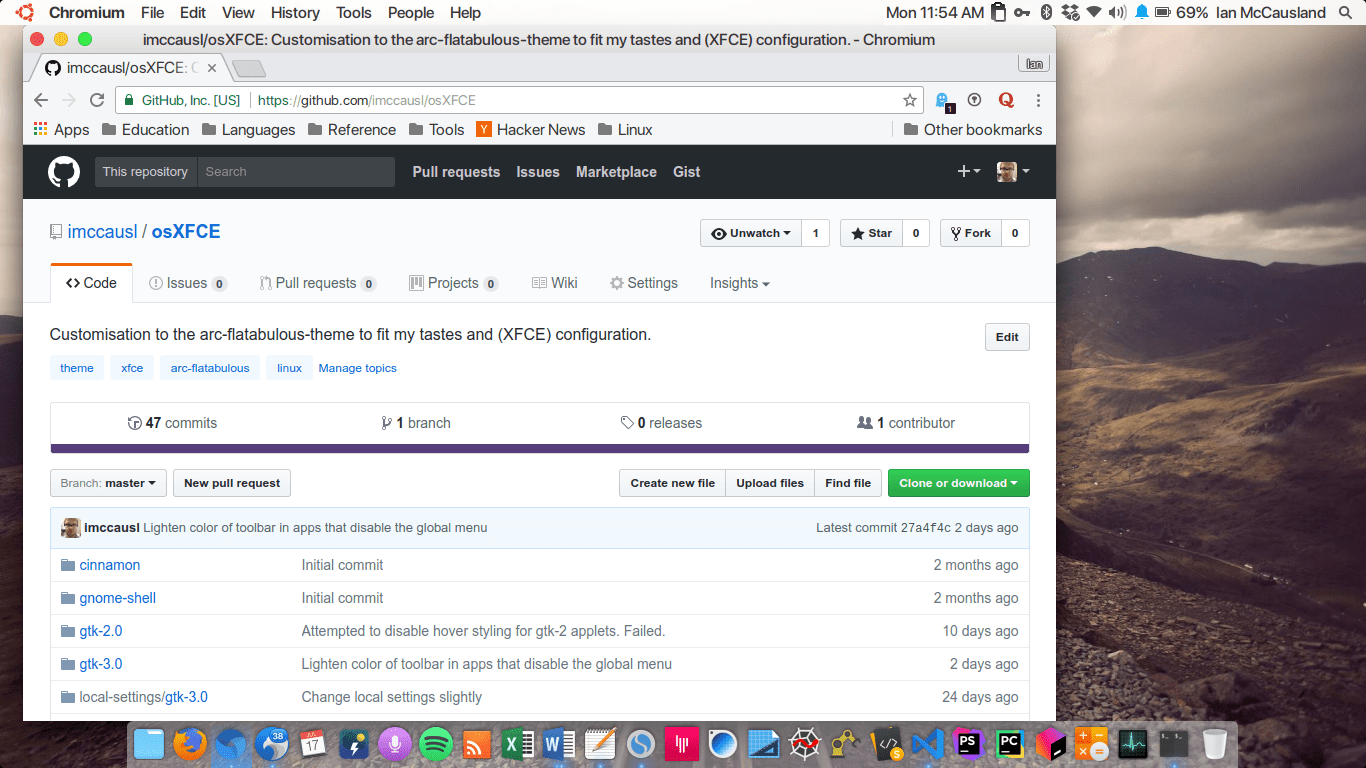
Cách cài đặt osXFCE
Chúng tôi có thể cài đặt chủ đề này theo cách thông thường, trong trường hợp manjaro xfce của tôi, các bước cài đặt mà tôi đã làm theo như sau:
- Sao chép kho lưu trữ chủ đề
git clone https://github.com/imccausl/osXFCE.git - Sao chép vào thư mục chủ đề
cp -r ~/osXFCE /usr/share/themes/osXFCE - Sao chép cấu hình bảng osXFCE vào thư mục ứng dụng
cp -r ~/osXFCE/plank/flatabOSX-Theme /usr/share/plank/themes/osXFCE
- Chọn chủ đề tương ứng từ giao diện, chạy plank và bắt đầu thưởng thức.
Hy vọng chủ đề này cung cấp cho bạn một tùy chọn tùy chỉnh khác cho môi trường máy tính để bàn XFCE của bạn.
Sẽ hiệu quả hơn khi sử dụng bảng thứ hai so với Plank trong XFCE.
Làm cách nào để chạy plank? Không được chỉ định
Đầu tiên bạn phải cài đặt plank, trong Arch linux và dẫn xuất nó đơn giản như thực hiện lệnh sau yaourt -S plank, trong các bản phân phối khác, nó nằm trong kho lưu trữ chính thức, sau đó từ menu (trong phím tắt của ứng dụng) bạn thực hiện plank
Bài viết rất hay… ..
Này bạn, tôi đã thử nó trong debian 9 và mọi thứ đều hoạt động, chỉ không có bảng nào trong số 2 bảng tôi có bị đổi thành màu trắng, bạn có bất kỳ ý tưởng nào để giải quyết điều đó không?
Nếu bạn làm theo cách đó, nó sẽ không tự động khởi động. Lara, bạn có thể làm cho nó chạy tự động nếu bạn cấu hình nó từ trung tâm cấu hình. Trong tùy chọn bắt đầu và phiên, hãy thêm nó làm chương trình chạy khi khởi động
Tôi có một vấn đề với vấn đề, tôi đã thử nó trong debian 9 xfce và manjaro xfce và bảng điều khiển không đổi thành màu trắng, nó vẫn đen, khởi động lại và không có gì, có ai có ý tưởng làm thế nào để cải thiện điều đó không?
Đó là những biểu tượng nào?
Xin chào, một truy vấn?
Làm thế nào để bạn có được các menu Chromiun xuất hiện trên bảng điều khiển ????
Ai đó có thể hướng dẫn chi tiết cách gỡ cài đặt này không. Tôi không thích nó và không có màu sắc nhất quán sau khi làm mọi thứ.
Nó phụ thuộc vào thư mục bạn đã cài đặt nó, nếu bạn đã làm theo hướng dẫn (usr / share / themes), hãy nhập với quyền root vào địa chỉ đó và sử dụng lệnh: rm -r "tên thư mục", (không có dấu ngoặc kép)